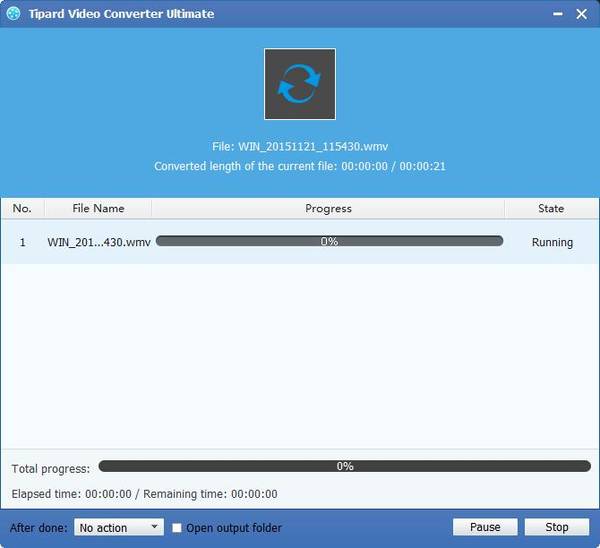Beste måten å spille Canon / Sony / Panosonic MXF / P2 MXF på PowerPoint

Som vi alle vet, var Sony og Panasonic DVCPRO P2 de to av de første dataopptakskamera-systemene for produksjon av MXF. Og Canon lanserte sin nye serie av profesjonelle filbaserte XF-videokameraer for å produsere MXF senere. Mange mennesker tar videoer med disse tre videokameraene, mens dets MXF-format ikke kan brukes mye i mange vanlige enheter. Dermed må vi konvertere disse MXF-filene til andre spillbare formater.
Følgende veiledning viser deg hvordan du kan spille Canon / Sony / Panosonic MXF / P2 MXF på PowerPoint som et eksempel. PowerPoint støtter kun WMV- og MPEG-1-videoformater. Med dette Tipard MXF til PowerPoint Converter, kan du enkelt konvertere MXF-filer til WMV- eller MPEG-1-format som kan spille bra på PowerPoint.
Installer Tipard MXF til PowerPoint Converter
Last ned Tipard MXF til PowerPoint Converter og installer den deretter. Deretter kan du laste MXF-filer ved å slikke "Legg til video" -knappen på overflaten. Videre kan du direkte dra din målrettede fil direkte inn i denne programvaren.

Velg PowerPoint-kompatible formater
Deretter må du velge PowerPoint-kompatibelt format. Klikk på "Profil" -knappen for å åpne "Profil" -listen. I tillegg kan du direkte legge inn utdataformatet i spørringsvinduet.
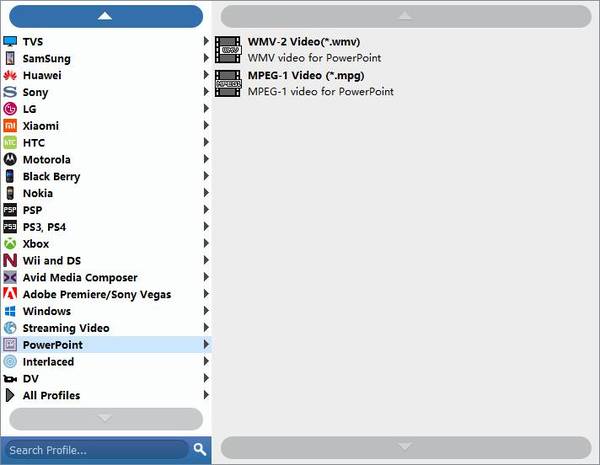
Legg til en logo på utgangsvideoen din
Med "Vannmerke" -funksjonen kan du legge til tekst eller bilde på videoen som en logo. Videre har du lov til å endre sin posisjon, farge, størrelse og gjennomsiktighet i henhold til dine behov.
Merk: Du kan konvertere dem til 3D-videoer og lage personlige 3D-videoer som du vil med denne profesjonelle Tipard MXF til PowerPoint Converter.

Start konverteringen
Etter å ha satt inn alle MXF-filene og sjekket alle videoer du har lagt til, kan du klikke på "Konverter" -knappen og få WMV-videoformater for PowerPoint.